现在大部分电脑都是win10系统,有些新用户不知道如何开启卓越性能模式,接下来小编就给大家介绍一下具体的操作步骤。
具体如下:
-
1. 首先第一步先点击左下角【开始】图标,接着在弹出的菜单栏中根据下图箭头所指,找到并点击【Windows PowerShell】图标。
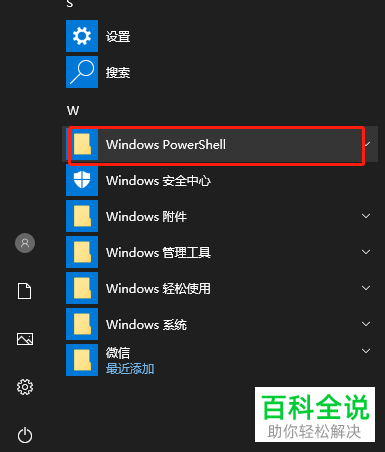
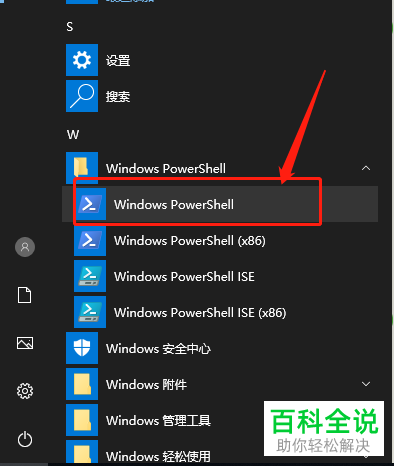
-
2. 第二步在弹出的窗口中,根据下图所示,在命令行中输入【powercfg -duplicatescheme e9a42b02-d5df-448d-aa00-03f14749eb61】。
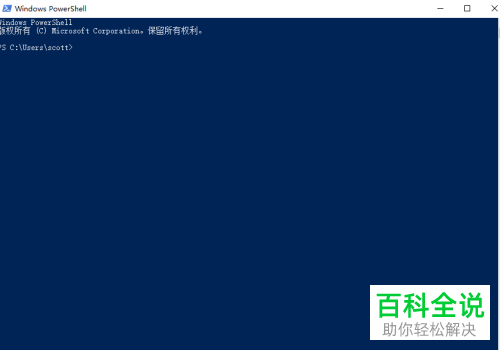
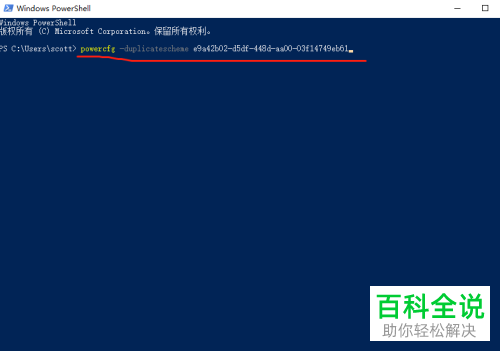
-
3. 第三步等待命令执行完成,根据下图所示,会显示【卓越性能】。

-
4. 第四步退回桌面并单击鼠标右键,在弹出的菜单栏中根据下图箭头所指,点击【显示设置】选项。
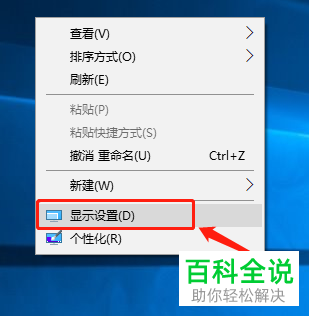
-
5. 第五步进入【系统】页面后,根据下图所示,依次点击【电源和睡眠-其他电源设置】选项。
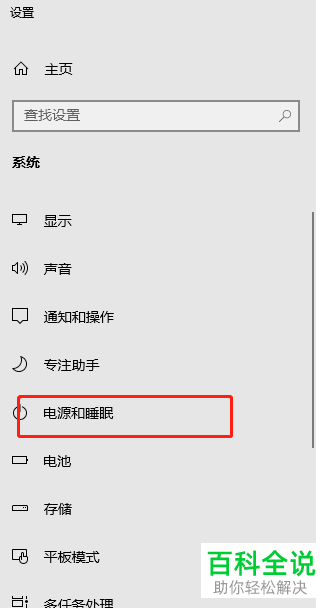

-
6. 最后在【电源选项】页面中,根据下图所示,找到并勾选【卓越性能】即可。
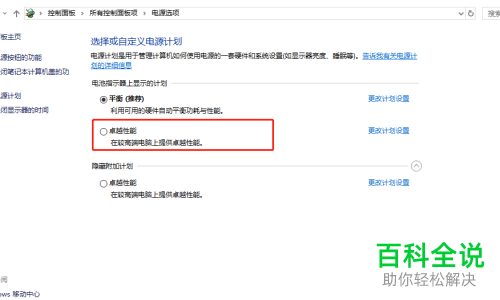
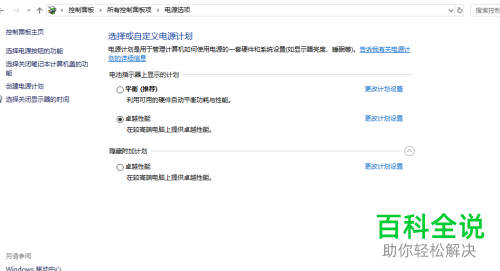
-
以上就是win10系统如何开启卓越性能模式的方法。
